Skapa registerkort i MS Word
Registerkort är användbara för många saker, från att göra flashcards för att studera för tester till att skriva ut recept att förvara i en snygg, snygg receptlåda. Du kan skriva ut registerkort från MS Word enklare än du tror. Allt du behöver är en bunt tomma registerkort och en skrivare som kommer att skriva ut på dem (de flesta gör det nu för tiden).
Ändra pappersstorlek i Word
Öppna Word och välj fliken Sidlayout(Page Layout ) . Klicka på Storlek(Size) och sedan på den nedre länken i menyn som visas som säger Fler pappersstorlekar.(More Paper Sizes. )
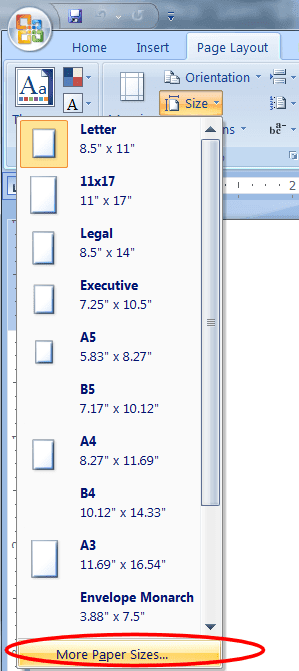
En meny kommer att dyka upp som frågar efter parametrar. I den första rullgardinsmenyn (märkt Pappersstorlek(Paper Size) ), välj Anpassad storlek,(Custom Size,) som är det sista valet i listan.

Ändra nu bredden till 5"(Width to 5”) och höjden till 3"(Height to 3”) (om du använder 4"x6" eller större registerkort är det större numret alltid bredden och det mindre siffran är höjden) .(change the)

Förhandsvisningen i rutan längst ner i menyn ska visa ett 3×5-kort. Klicka på (Click) OK.

Du har nu ett perfekt skrivbart, utskrivbart registerkort. Ställ nu in utskriftsmarginalerna på kortet från standardinställningen 1” till Smal 0,5” genom att klicka på Marginaler(Margins) högst upp på skärmen och sedan välja den tredje på listan som säger Smal.(Narrow.)

Du kan nu skriva vad du vill på din mall för registerkort.
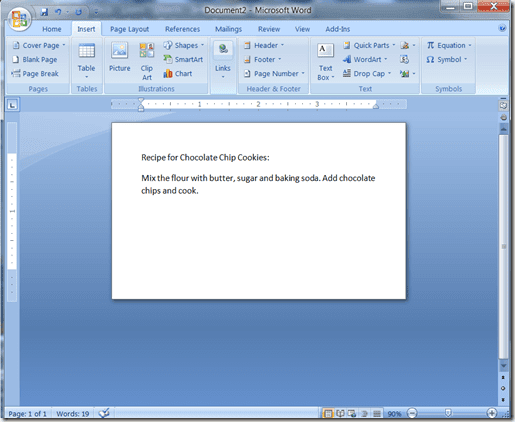
Du kan skapa nya registerkort i samma fil genom att klicka på fliken Infoga(Insert) och sedan på Sidbrytning(Page Break) .
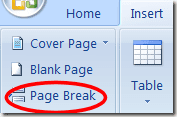
Ladda en bunt registerkort i skrivarens utskriftsfack (vissa skrivare kräver att du matar ett i taget) och skriv ut så att du blir nöjd med registerkortet. Njut av!
Related posts
Hur man skapar ett gratulationskort med MS Word
Vrid tillbaka Caps Lock-text till Normal i MS Word
Generera slumpmässig text eller Lorem Ipsum-text i MS Word
Hur man hittar och ersätter ord i MS Word och Google Docs
Hur man använder Mail Merge i Word för att skapa brev, etiketter och kuvert
Hur man visar formateringsmärken i Word
Hur man skapar och kör ett makro i Word
Skapa en ISO-fil från en mapp i Windows
Hur man spårar ändringar i Word (online, mobil och skrivbord)
Hur man skapar och använder autotext i Microsoft Word
Lägg snabbt till en innehållsförteckning i ett Word-dokument
Hur man skapar etiketter i Word från ett Excel-kalkylblad
Hur man gör ett ensidigt landskap i Word
Infoga ett Excel-kalkylblad i ett Word-dokument
Hur man använder Jämför och kombinera dokument i Word
Microsoft Word svarar inte? 8 sätt att fixa det
Skapa anpassade miljövariabler i Windows
De 7 bästa Microsoft Word-tilläggen
Hur man infogar en signatur i ett Microsoft Word-dokument
Hur man ordnar om sidor i Word på Windows och Mac
